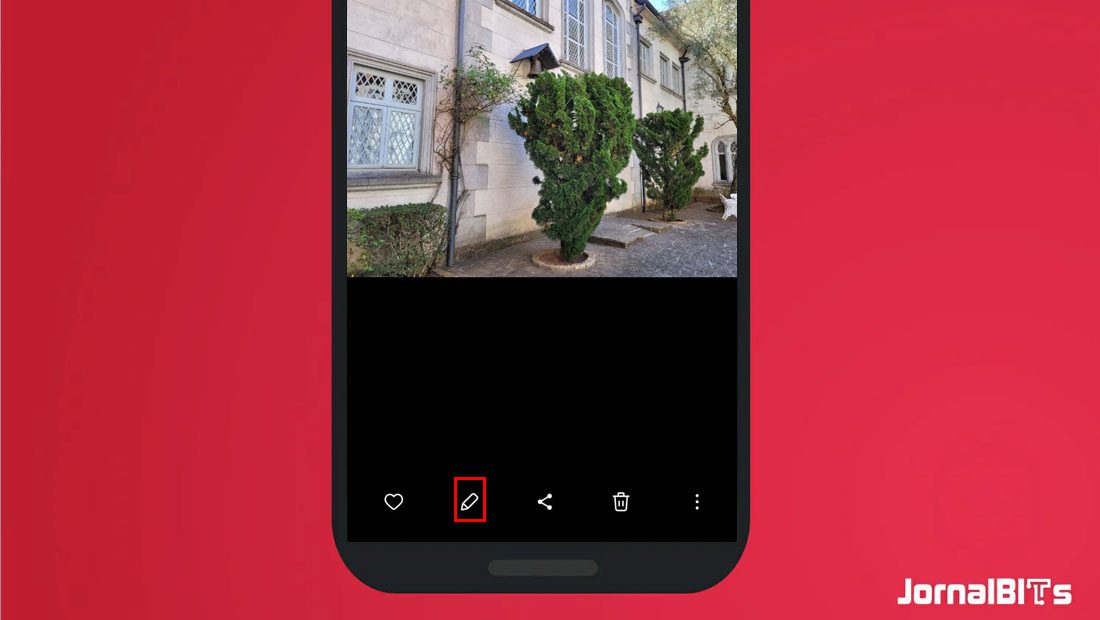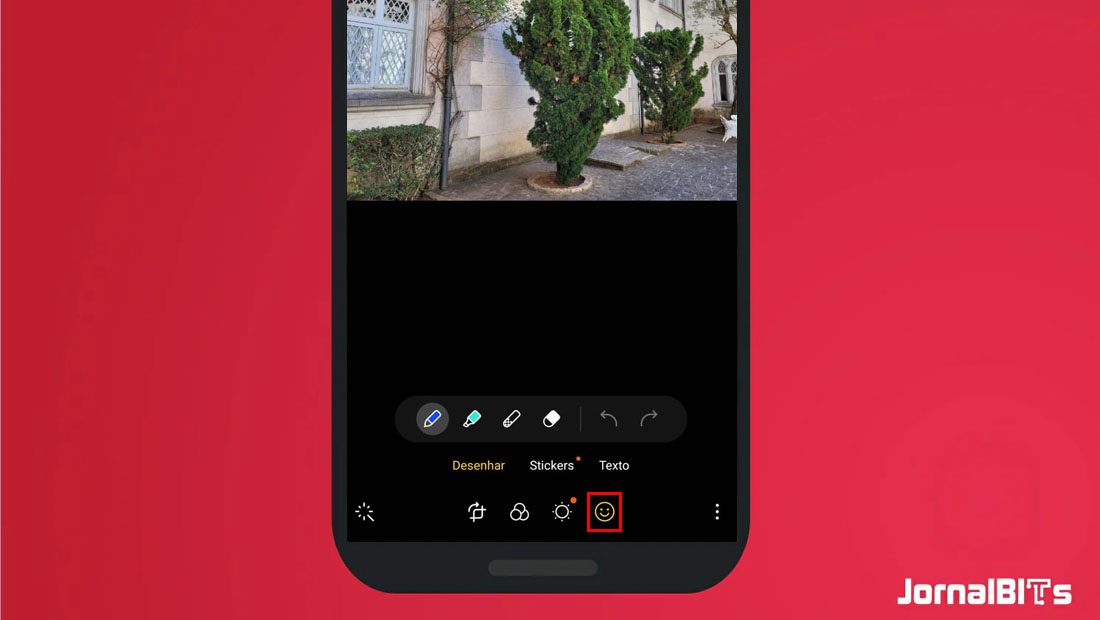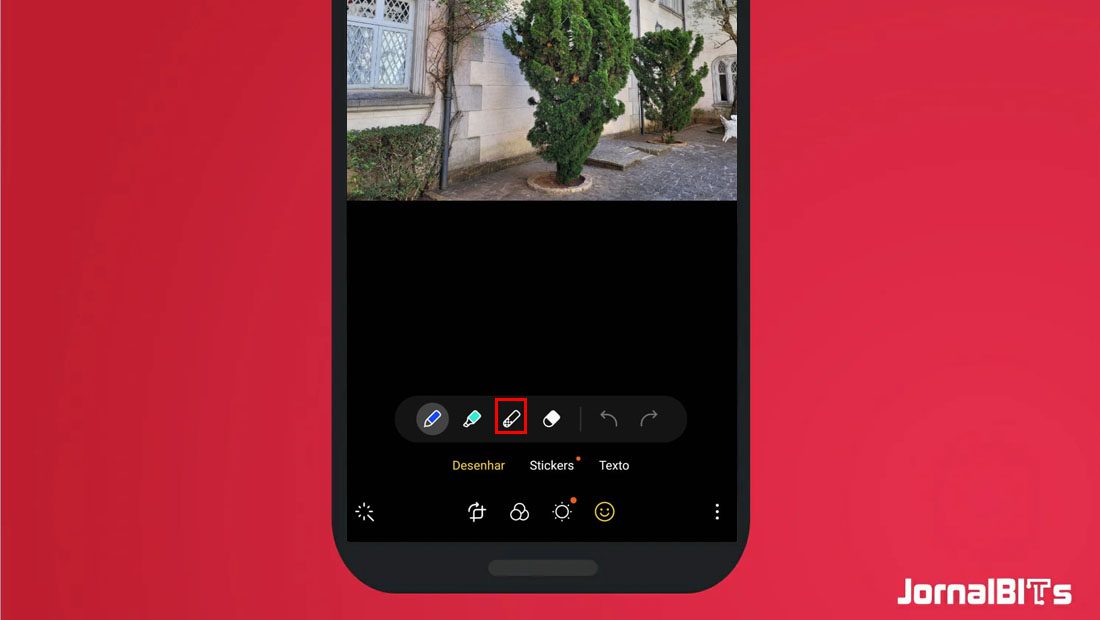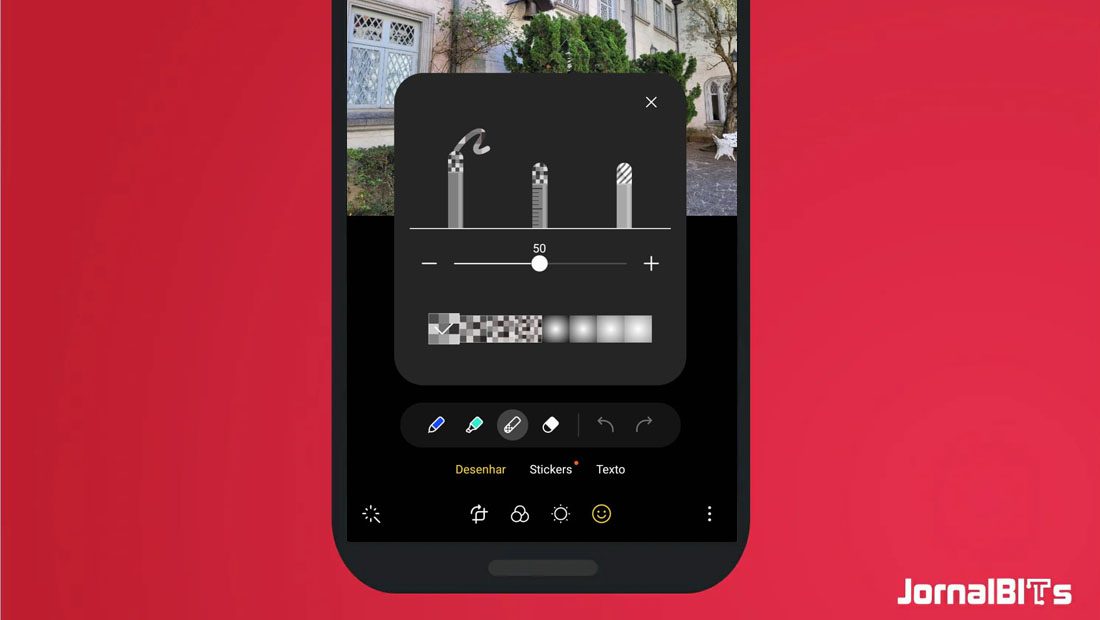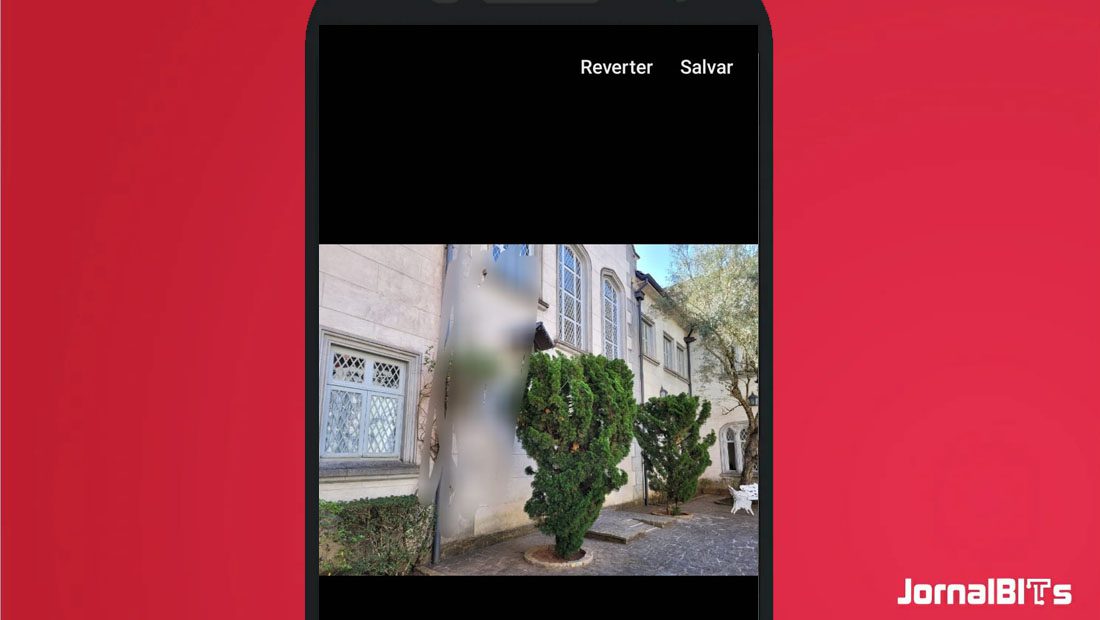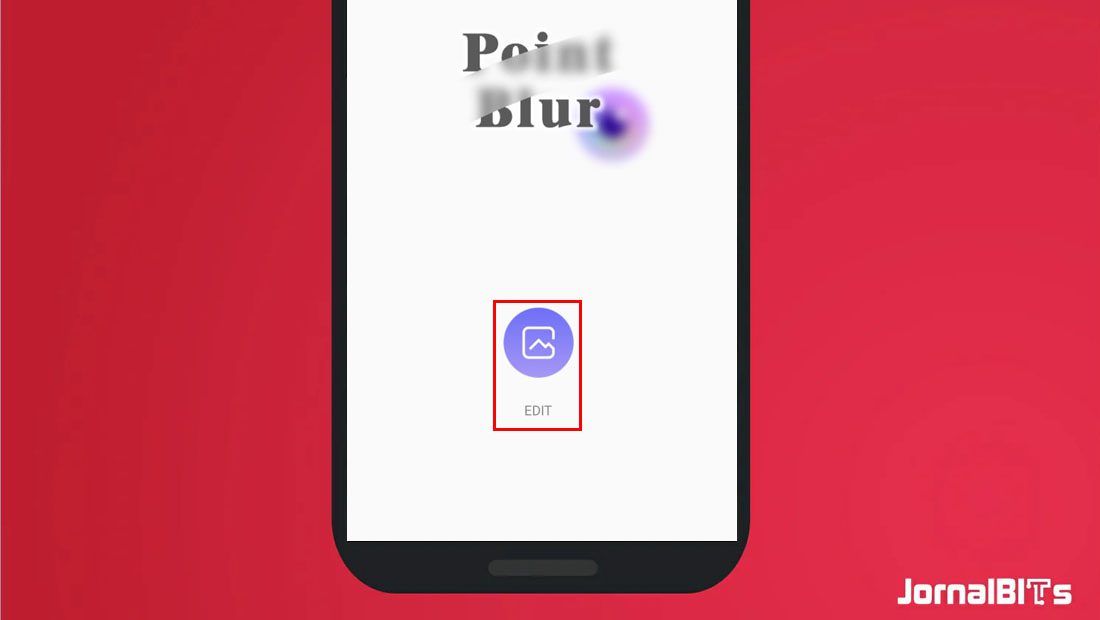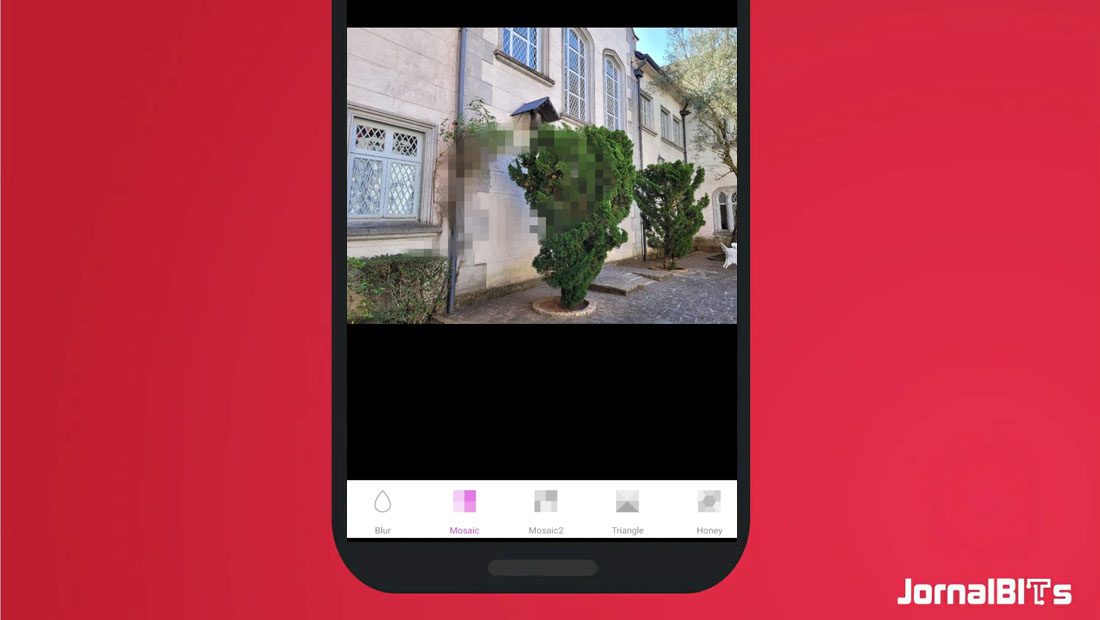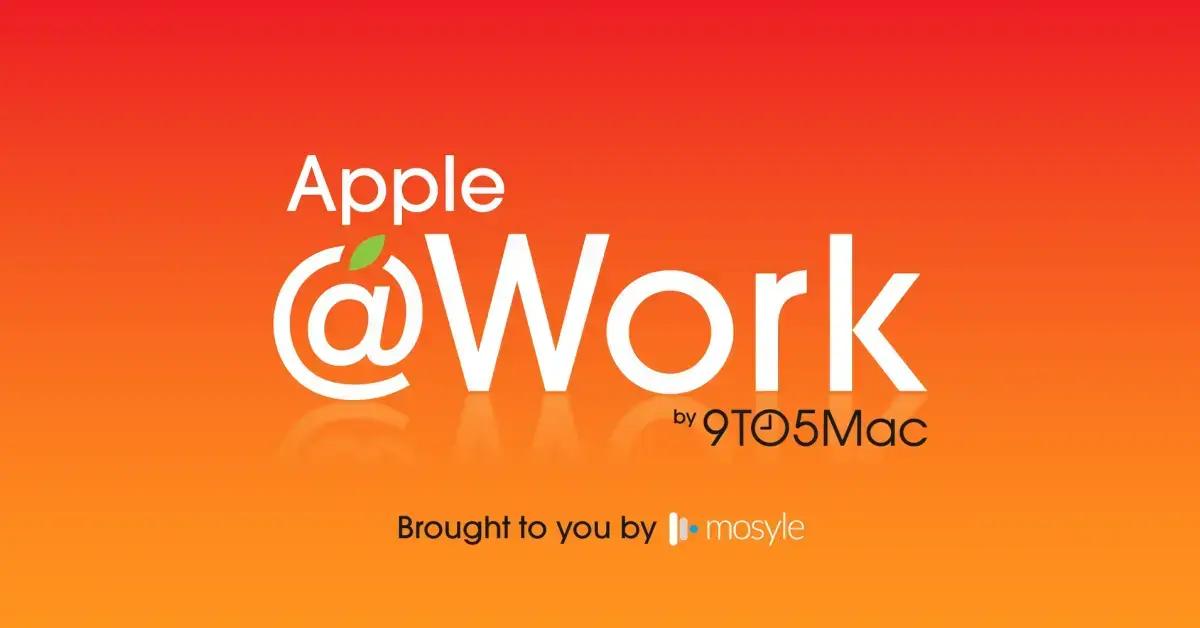Você provavelmente já tirou uma foto e quis desfocar parte dela, seja por que alguém passou na hora, ou por que simplesmente não combinava. Vamos ver abaixo algumas maneiras, de fazer isso no seu celular Android.
- Como usar VPN para desbloquear o Telegram
- Como Proteger Suas Conversas no WhatsApp com Senha Digital
Como desfocar parte da foto no Android
Como já dito, existem diversas maneiras de realizar esse processo. Aqui vamos abordar no Google Fotos, na Galeria Samsung, caso você seja usuário da marca. E também vamos ver como realizar o processo, com outro app.
No Google Fotos
Um ponto importante a se destacar, é que o recurso para desfocar parte da foto no Google Fotos, vai funcionar somente se você for assinante do plano Google One.
Os planos vão de R$ 6,99 mensais, até R$ 34,99 mensais. Porém, se você vai usar o recurso somente uma vez, é possível testar um mês de graça.
Um ponto importante a se destacar, é que o recurso para desfocar parte da foto no Google Fotos, vai funcionar somente se você for assinante do plano Google One.
Os planos vão de R$ 6,99 mensais, até R$ 34,99 mensais. Porém, se você vai usar o recurso somente uma vez, é possível testar um mês de graça.
Tempo total: 10 minutos
-
Abra o Google Fotos
Caso você tenha o aplicativo instalado no seu celular Android, abra ele, senão instale por meio da Google Play Store.
-
Escolha uma foto
No seu Google Fotos, escolha a foto que deseja desfocar de uma determinada parte
-
Edite
Logo em seguida, escolha a opção Editar localizada no menu inferior
-
Desfoque
No menu carrosel, localize a aba Ferramentas e selecione Desfoque. Escolha a parte da foto que será desfocado, e defina o nível de desfoque.
-
Salve e pronto!
Com tudo feito, basta tocar em Concluído e pronto!
Com esses passos, você terá aprendido como desfocar somente uma parte da foto no Android utilizando a própria galeria do Google.
Caso você não queira pagar os planos, mas deseja realizar o processo e possui um celular Samsung, tente a alternativa abaixo, que pode ser muito útil.
Pela galeria da Samsung
O aplicativo de edição normalmente já vem equipado na própria galeria do celular da Samsung, então faça a verificação no seu celular. Caso não esteja instalado, você pode verificar a Store do seu Samsung Android, e procurar a ferramenta de edição.
Se a ferramenta de edição não estiver disponível no seu celular, verifique se existe alguma atualização disponível, para que você possa aplicar. Essa atualização pode ser no software da galeria em si, ou no próprio sistema do Android do celular.
Depois de verificar tudo corretamente, e garantir que a ferramenta de edição está na galeria, siga os passos abaixo.
- Na galeria da Samsung, abra a foto desejada.
- Logo em seguida, toque no ícone de lápis, que é o ícone responsável pela edição.

(Imagem: Nalbert/Jornalbits) - Na nova página, toque no emoji sorridente.

(Imagem: Nalbert/Jornalbits) - Dentre os lápis de edição, escolha o terceiro.

(Imagem: Nalbert/Jornalbits) - Se você tocar novamente no ícone, será exibido diversas opções dentro da galeria.

(Imagem: Nalbert/Jornalbits) - Edite a foto e toque em Salvar.

(Imagem: Nalbert/Jornalbits)
Com esses passos, você terá desfocado a parte que deseja no seu Android. Caso você não conseguiu com nenhum desses métodos, tente a última alternativa que vamos ver.
Por outro aplicativo
Nesse passo a passo, vamos utilizar o aplicativo Point Blur, que é bem simples de ser utilizado. Ele pode ser encontrado na Play Store pesquisando pelo próprio nome Point Blur. Depois de instalar, siga os passos abaixo.
- Abra o Point Blur e toque em Edit.

(Imagem: Nalbert/Jornalbits) - Será aberto uma galeria com diversas fotos da sua galeria. Escolha a foto que você deseja.
- Logo em seguida, toque em Full que é a opção central mostrada na parte inferior.

(Imagem: Nalbert/Jornalbits) - Toque nos três pontos que estão no canto inferior direito.
- Escolha uma das opções de desfoque que será exibido.

(Imagem: Nalbert/Jornalbits) - Na imagem, selecione a parte que você deseja que seja desfocado. Logo em seguida, a edição será feita.
- Para finalizar o processo, basta tocar em Save no canto superior direito.
Com esses simples passos, você terá desfocado a imagem sem nenhum problema. É importante destacar que além do desfoque, algumas dessas ferramentas oferecem várias outras possibilidades de edição.
Essas são somente alguns dos aplicativos que você pode utilizar no Android justamente para essa edição.
Esse processo de desfocar, é bem importante em vários outros fatores também. Algumas plataformas empresariais, ou influenciadores tem que tomar cuidado dependendo do que vão postar.
Isso por que algumas marcas atreladas podem pedir direitos de imagem. Além disso, pode ser importante para evitar perigos como compartilhamento de endereço, ou compartilhamento de senha e dados sensíveis.
E com todos esses três métodos, você vai conseguir desfocar uma parte da foto no Android. Por isso o processo de desfocar parte da foto pode ser bem importante.
Então agora diga para nós, você conseguiu aprender como desfocar parte da foto no Android? Teve dúvidas ou dificuldades em como fazer o processo? Diga para nós e compartilhe com outras pessoas.